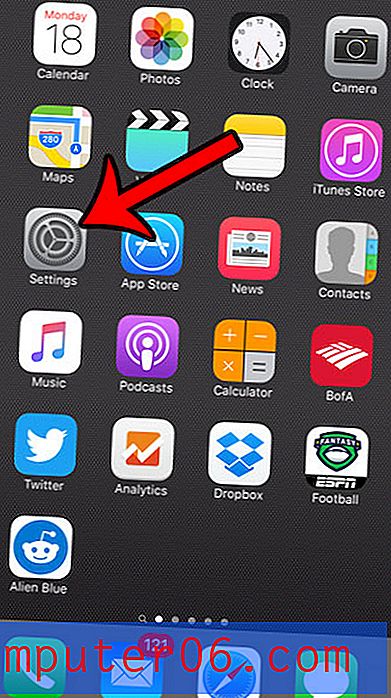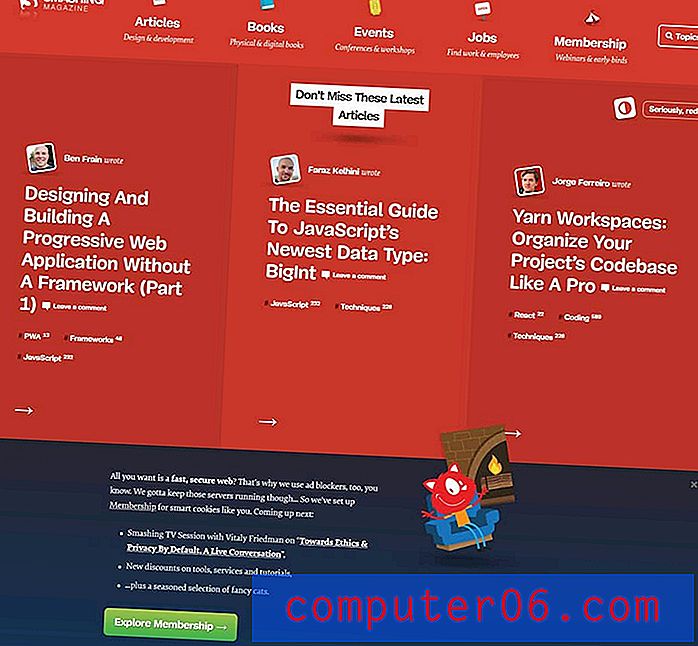Live-foto's uitschakelen op een iPhone 7
Laatst bijgewerkt: 8 maart 2019
De camera van je iPhone 7 heeft een functie die een kleine hoeveelheid beweging aan een foto toevoegt wanneer je hem voor het eerst opent. Dit is een interessante manier om wat extra leven aan een foto toe te voegen. Maar misschien vindt u dit niet leuk, wat ertoe kan leiden dat u op zoek gaat naar een manier om het uit te schakelen.
Gelukkig kun je de Live Photo-functie op je iPhone 7 uitschakelen door deze uit te schakelen in de Camera-app. Je kunt er vervolgens voor kiezen om het uitgeschakeld te houden door een extra instelling in te schakelen in het instellingenmenu van de Camera-app.
Weinig ruimte en wil je weten of het komt door je foto's? Ontdek hoe u kunt controleren hoeveel opslagruimte wordt gebruikt door iPhone-afbeeldingen.
Live Photo op iPhone uitschakelen - snelle samenvatting
- Open de app Instellingen .
- Scroll naar beneden en selecteer de optie Camera .
- Kies de optie Instellingen behouden .
- Schakel de Live Photo- optie uit.
- Druk op de Home- knop om dit menu te verlaten.
- Open de Camera- app.
- Tik op de Live Photo- knop bovenaan het scherm om deze uit te schakelen.
Ga naar het onderstaande gedeelte voor aanvullende informatie, inclusief afbeeldingen voor elke stap.
Live-foto's uitschakelen voor een iPhone 7 en ze uitzetten
De stappen in dit artikel zijn uitgevoerd op een iPhone 7 Plus in iOS 10.3.3. Het resultaat van het voltooien van deze zelfstudie is een Camera-app waarbij je geen Live Photos meer maakt en die instelling blijft uitgeschakeld totdat je ervoor kiest om deze later handmatig opnieuw in te schakelen. Dit wordt bereikt door een instelling in het menu Foto's en camera te wijzigen en door iets uit te schakelen in de Camera-app zelf. Merk op dat het menu waarnaar we navigeren in de onderstaande stappen u meer instellingen, zoals de cameramodus, laat behouden of vergeten.
Stap 1: Open het menu Instellingen .

Stap 2: Scroll naar beneden en selecteer de optie Foto's en camera .
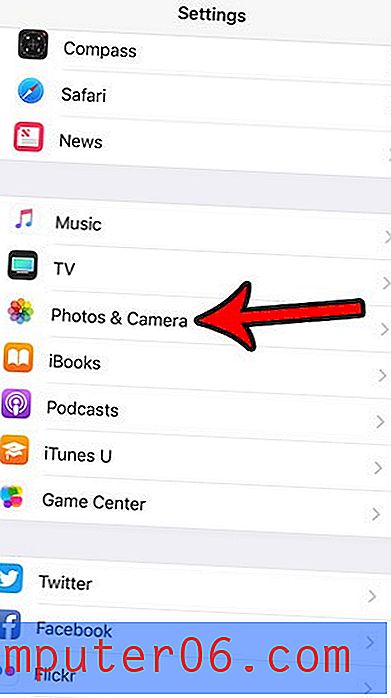
Stap 3: Scroll naar beneden en kies de knop Instellingen behouden .
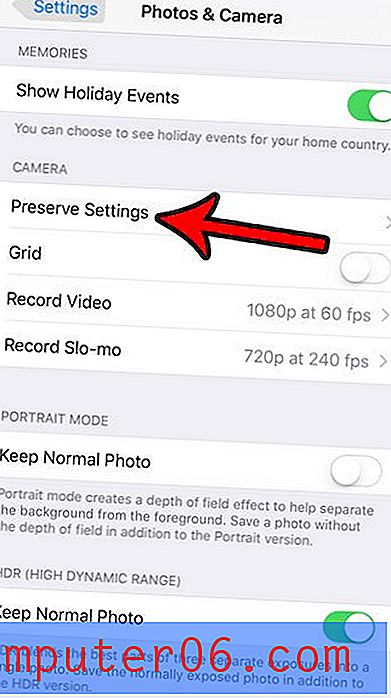
Stap 4: Raak de knop rechts van Live Photo aan om deze in te schakelen. Hiermee kunt u de Live Photo-instelling in de Camera-app behouden. U kunt vervolgens op de Home-knop onder het scherm drukken om het menu Instellingen te sluiten.
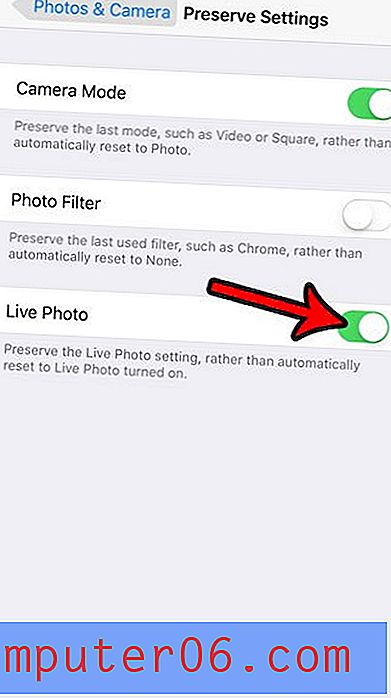
Stap 5: Open de Camera- app.
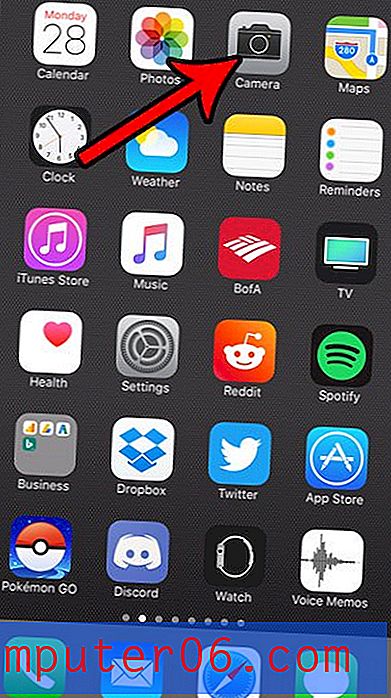
Stap 6: Schakel de Live Photo- optie uit door op de ronde knop bovenaan het scherm te drukken. De Live Photo-functie is uitgeschakeld wanneer dat pictogram wit is, zoals in de onderstaande afbeelding.
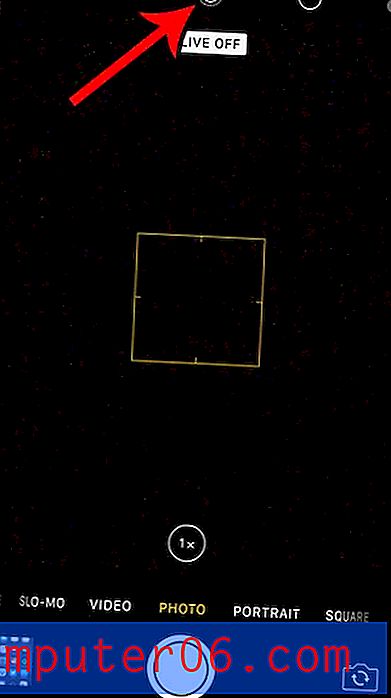
Heb je bijna geen opslagruimte meer op je iPhone en ben je op zoek naar manieren om dat op te lossen? Bekijk onze gids over het beheren van iPhone-opslag voor enkele handige opties.